转地址:https://blog.csdn.net/HuaCode/article/details/79710748 和https://blog.csdn.net/xingwei_09/article/details/79171452
pip 安装PyQt5
进入cmd(Win键 + R键,输入cmd,enter键入),输入:
pip install PyQt5
如果报错的话,自己按照错误在网上搜索错误进行解决
安装lxml
进入cmd(Win键 + R键,输入cmd,enter键入),输入:
pip install lxml
这一个应该要在管理员下进行命令行安装,所以如果报错误为:没有安装权限的话,就在管理员下进行安装:
找到命令行窗口,然后右键,管理员身份运行,进入后按照上面操作即可
安装LabelImg
LabelImg下载地址
进入LabelImg-master文件夹,((先按)shift + 右键(后按) ),选择在此处打开powershell窗口,进入shell后,依次输入下列命令:pyrcc5 -o resources.py resources.qrc
python labelImg.py

使用方法
-
点击“Open Dir”打开图片文件夹,如下:

-
选择第一张图开始进行标注,使用
 开始画框,然后双击选择类别,完成一张图片后点击“Save”进行保存;
开始画框,然后双击选择类别,完成一张图片后点击“Save”进行保存;
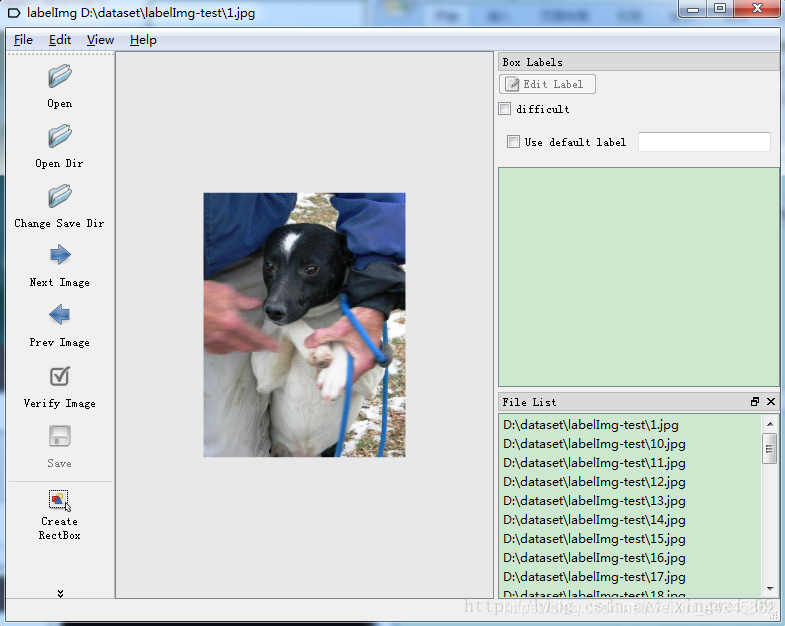
-
此时XML文件已经保存到本地;
-
点击“Next Image”到下一张图;
-
标注过程中可随时返回进行修改,后保存的文件会覆盖之前的;
-
完成标注后打开XML文件,发现确实和PASCAL VOC所用格式一样;
作者:Winni有魅力
来源:CSDN
原文:https://blog.csdn.net/xingwei_09/article/details/79171452
版权声明:本文为博主原创文章,转载请附上博文链接!-------------------
作者:HuaCode
来源:CSDN
原文:https://blog.csdn.net/HuaCode/article/details/79710748
版权声明:本文为博主原创文章,转载请附上博文链接!